时间:2023-08-29 10:22:51 作者:lihong 来源:系统之家 1. 扫描二维码随时看资讯 2. 请使用手机浏览器访问: https://m.xitongzhijia.net/xtjc/20230829/293895.html 手机查看 评论 反馈
惠普键盘无法运行怎么办?有时候我们可能会在惠普电脑内,遇到键盘无法正常运行的问题,这令人非常困扰。键盘按键无法响应、出现乱码或者某些按键失灵等问题,都可能影响到大家的工作效率。下面小编分享简单且有效的解决方法,帮助大家尽快恢复惠普电脑键盘的正常运行。

惠普键盘无法运行解决方法
1. 关闭电脑,按下电源按钮,并立即反复按 Esc 键,打开“开始”菜单。
2. 按F10打开BIOS设置。
3. 按F5加载默认设置,然后按 F10 接受更改,重新启动计算机。
4. 在Windows中,搜索并打开设备管理器,单击查看,然后选择显示隐藏设备。
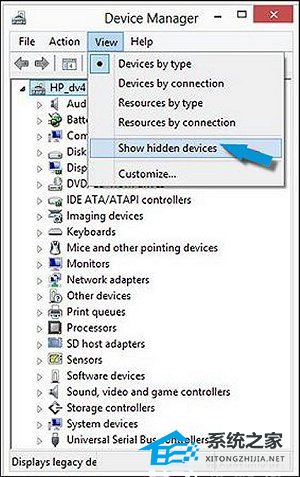
5. 单击键盘旁边的箭头,右键单击键盘名称,然后单击卸载,从 Windows 中删除设备。
6. 删除键盘类别中的所有设备,然后重新启动计算机。
7. 现在,键盘应该可以正常工作。
以上就是系统之家小编为你带来的关于“惠普键盘无法运行怎么办?惠普键盘无法运行解决方法”的全部内容了,希望可以解决你的问题,感谢您的阅读,更多精彩内容请关注系统之家官网。
热门系统推荐下载:⭐⭐⭐⭐⭐
发表评论
共0条
评论就这些咯,让大家也知道你的独特见解
立即评论以上留言仅代表用户个人观点,不代表系统之家立场